hogyan lehet blokkolni/feloldani a feladót a Thunderbirdben
kaptál már e-mailt valakitől, akitől nem szeretnél? Tudom, hogy igen,és sok ügyfelem is. Nagyon frusztráló lehet a nem kívánt feladóktól érkező üzenetek fogadása. A legjobb módszer ennek kezelésére az, ha blokkolja a feladó e-mail címét. Sokan a Mozilla Thunderbird-et használják elsődleges e-mail alkalmazásként. Tehát arra gondoltam, ‘ miért ne mutatná meg a feladó e-mailjének blokkolásának lépéseit a Thunderbird segítségével?’. Ez azonnal törli a feladó e-mailjét is (majdnem olyan, mint a telefon hívásblokkolója). Ez egy nagyon hasznos lépésenkénti útmutató, amely csökkenti a stresszt az e-mailek ellenőrzésekor.
hogyan lehet blokkolni a Feladó e-mailjét a Thunderbird alkalmazásban
1.lépés: Nyissa meg a Thunderbird e-mail alkalmazását. A legtöbben lesz, hogy a tálcán. Ezt a logót keresi-kattintson rá

2.lépés: Keresse meg a feladótól kapott e-mailek egyikét. Nyissa meg az e-mailt, majd kattintson a jobb gombbal a feladó e-mail címére az e-mail tetején.
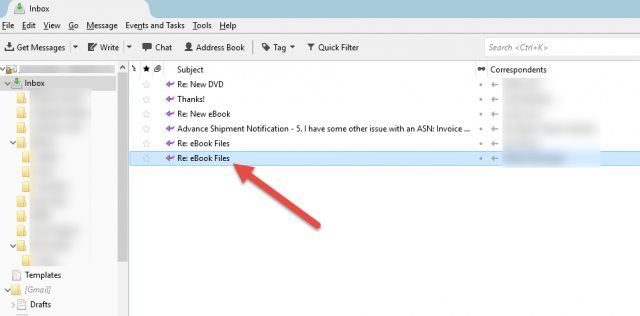
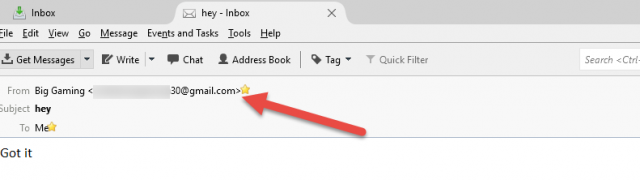
3. lépés: ezzel megjelenik egy legördülő menü, amelyet ki kell választania ” Szűrő létrehozása innen…”
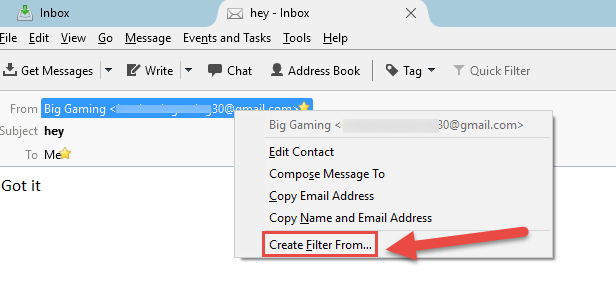
4.lépés: a következő megjelenő ablak a “szűrési szabályok”, és a kiválasztott cím automatikusan kitölti a szűrőt. Ha további e-mail címeket szeretne hozzáadni, kattintson az első e-mail melletti pluszjelre ( + ). Feltétlenül nevezze el a szűrőt “blokk feladó” vagy valami hasonló.
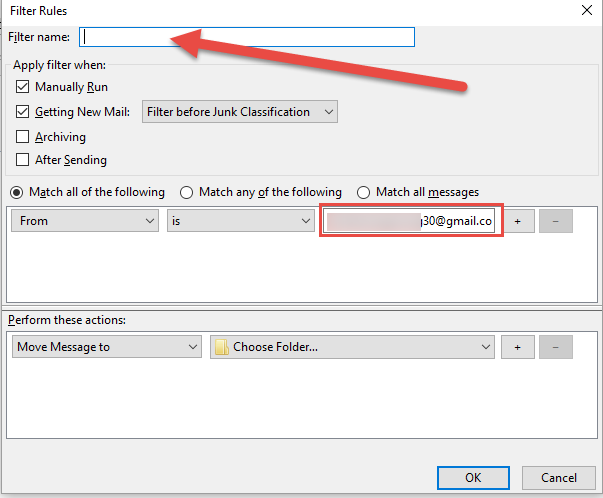
5.lépés: itt le kell mennie az alsó mezőbe (hajtsa végre ezeket a műveleteket). Most akkor eldönthetjük, hogy kattintson a lefelé mutató nyíl mellett “Üzenet áthelyezése” megfogalmazás.
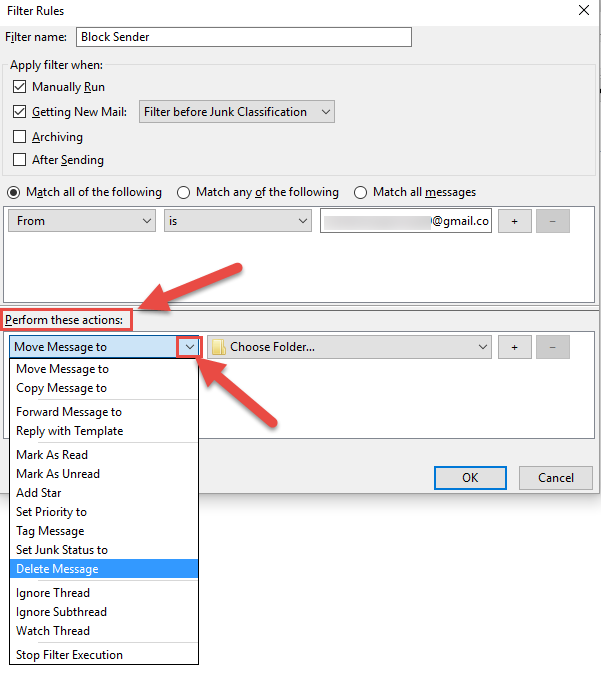
6.lépés: ekkor megjelenik egy legördülő menü. Válassza az “üzenet törlése” lehetőséget.”Most kattintson az OK gombra
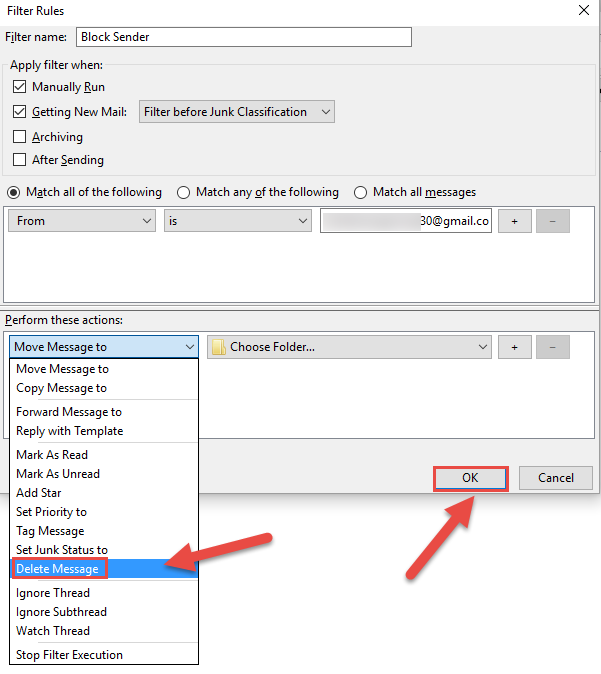
varázslat! Ha a feladó újra megpróbál e-mailt küldeni, akkor automatikusan a kívánt mappába kerül. Ha az üzenet törlése lehetőséget választotta, akkor az oda fog menni, nem pedig a Thunderbird postaládájába. Ezt megfordíthatja, ha később megbocsát a feladónak. A blokkolás feloldása nagyon egyszerű a blokk beállításához képest.
bónusz:
feladó eltávolítása a blokkolási listáról (feloldás)
1. lépés: a Thunderbird e-mail alkalmazás tetején válassza a legördülő menü “Eszközök” menüpontját, válassza az “Üzenetszűrők ” lehetőséget”
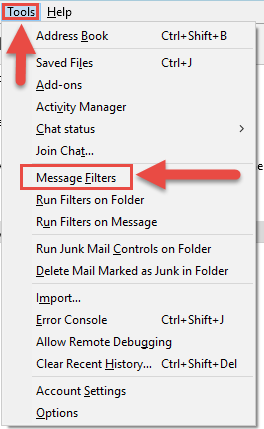
2.lépés: az Üzenetszűrők mezőben kattintson egyszer a szűrő nevére. Ezen az egyik akkor kattintson a ” Block Sender, “(vagy bármi, amit címmel a szűrő). Most kattintson a
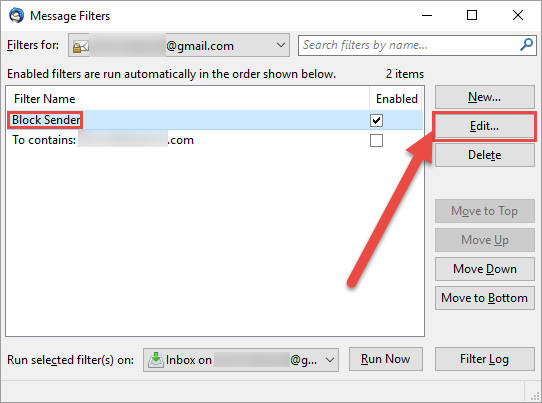
3.lépés: a következő lépés az, hogy csak kattintson a negatív jelre (-) a blokkolni kívánt e-mail mellett. Kattintson az OK gombra, ha kész. Most ezt csak akkor lehet megtenni, ha egynél több e-mailt állított be blokkolásra a szűrőben. Ha csak egy van, akkor törölnie kell a teljes szűrőt
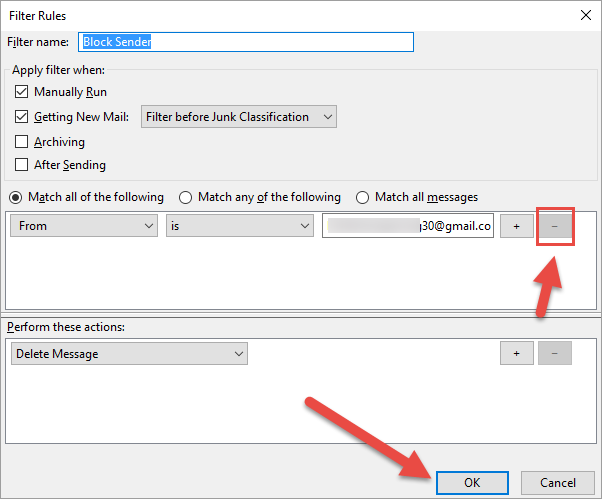
ennek módja az, ha az “Üzenetszűrő” ablakban van, válassza ki a törölni kívánt szűrőt. Ezután kattintson a jobb oldali” Törlés ” gombra
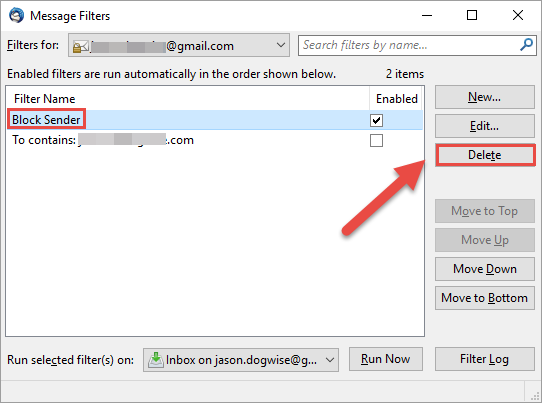
tehát itt van! Most már blokkolhatja és feloldhatja a feladó e-mailjeit.